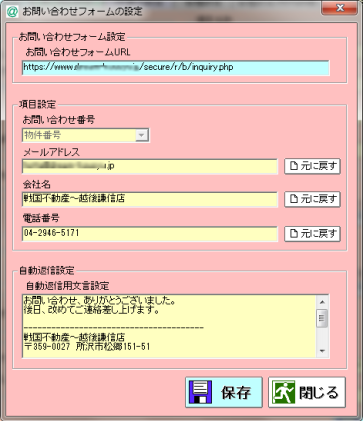 |
| 「お問合せフォーム設定」 |
適切なURLを設定してください |
| 「お問合せ番号」 |
物件コードを利用している場合、
お問合せを受ける際に使用する番号を
物件番号または物件コードから選ぶことが出来ます。 |
| 「メールアドレス」 |
お問合せを受信するメールアドレスです。
お客様への自動返信もこのアドレスが使用されます。 |
※基本的に通常ご利用されている会社の代表アドレスをお勧めします。
例:info@ |
| 「会社名」 |
問合せフォームのプライバシーポリシー欄に
表示されます。 |
| 「電話番号」 |
問合せフォームのプライバシーポリシー欄に
表示されます。 |
| 「自動返信用文言設定」 |
自動返信メールに使用する文言を設定します。
署名部分は初期状態で@dreamに登録された
データが反映されています。 |
|
| |
|
■お問い合わせフォームURLコピー用
(Canonet)
【賃貸】
【売買】
|
※ドメインはご利用のホームページURLをwwwから入れてください。
※W無の人はwww不要
(例)
https://fccanonet/www.ringandlink.co.jp/secure/r/b/inquiry.php
↑自分のHP URL |
(常時SSL対応済み)
【賃貸】
【売買】
|
※常時SSLの対応済みの方は、独自ドメインのみとなります。
※W無の人はwww不要
(例)
https://www.ringandlink.co.jp/secure/r/b/inquiry.php
↑自分のHP URL
|